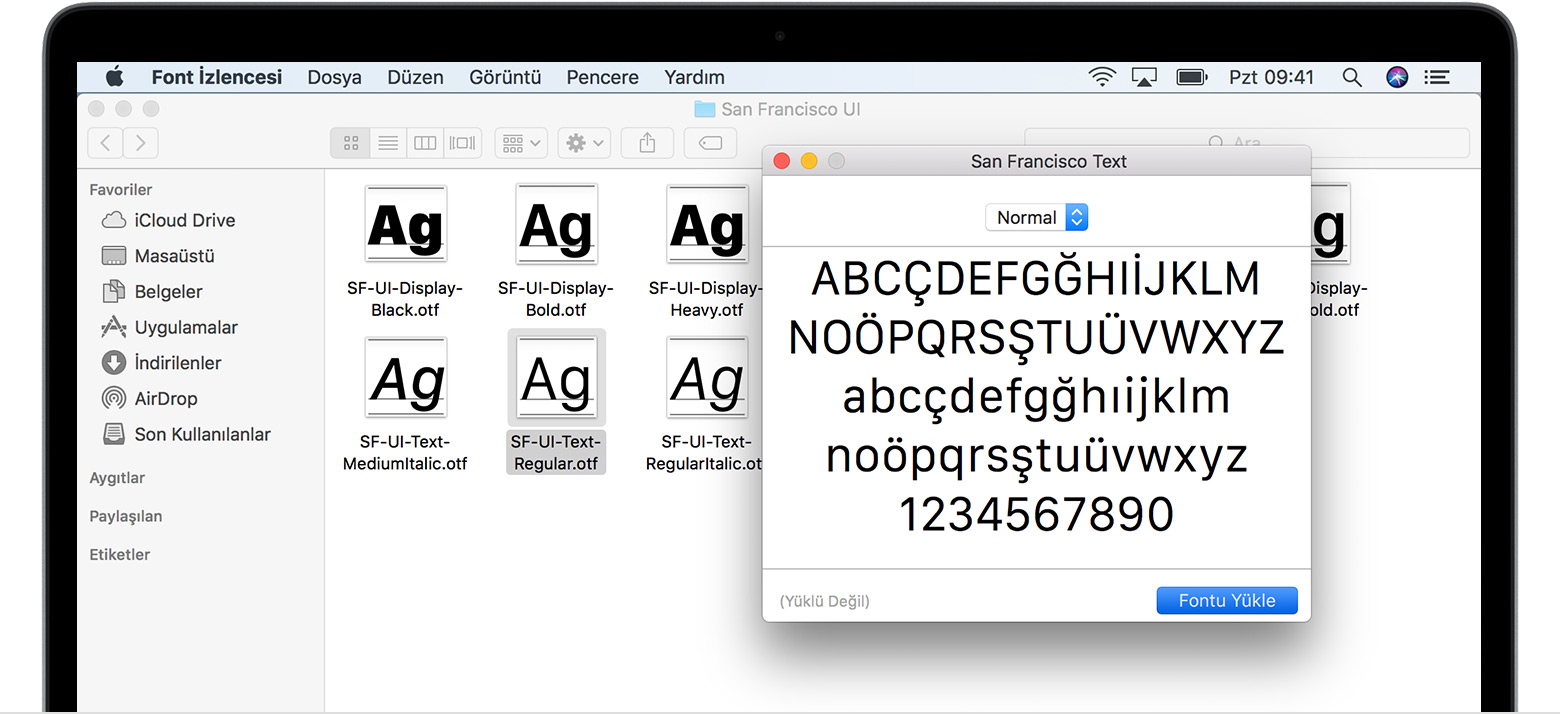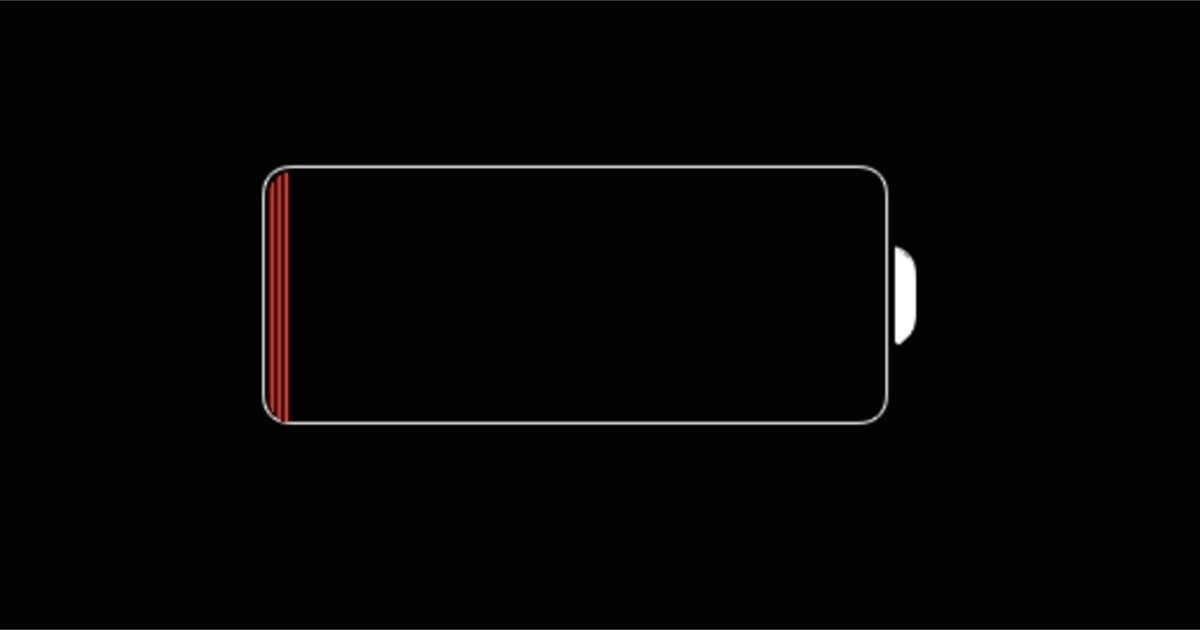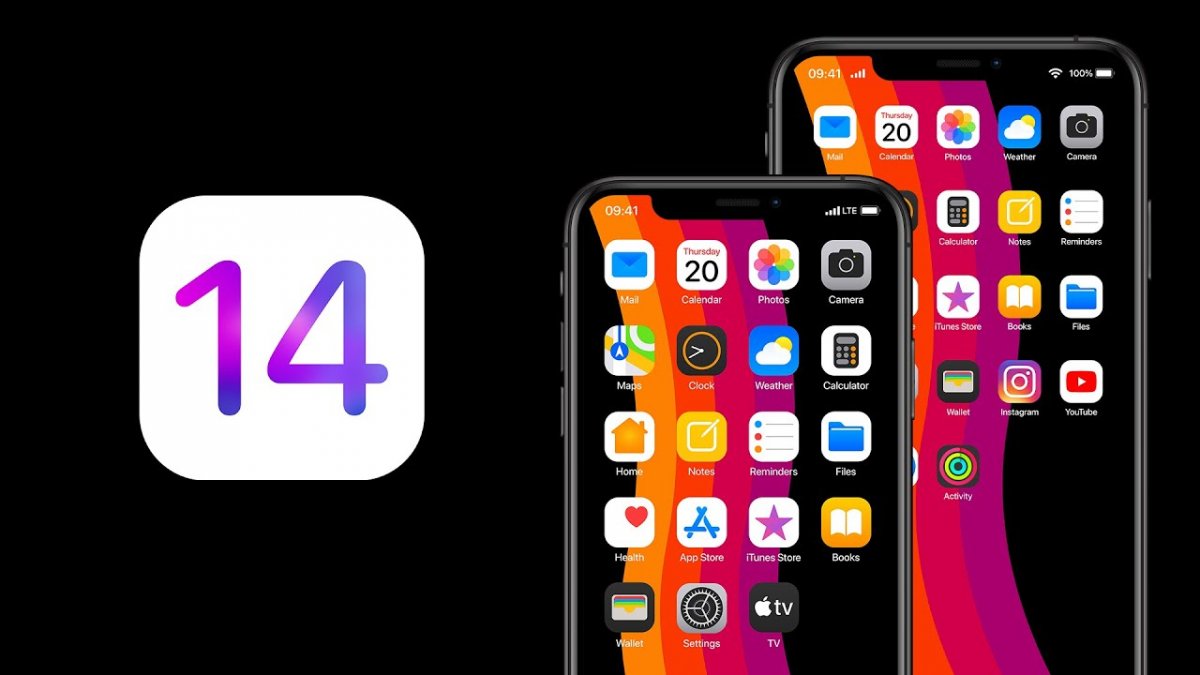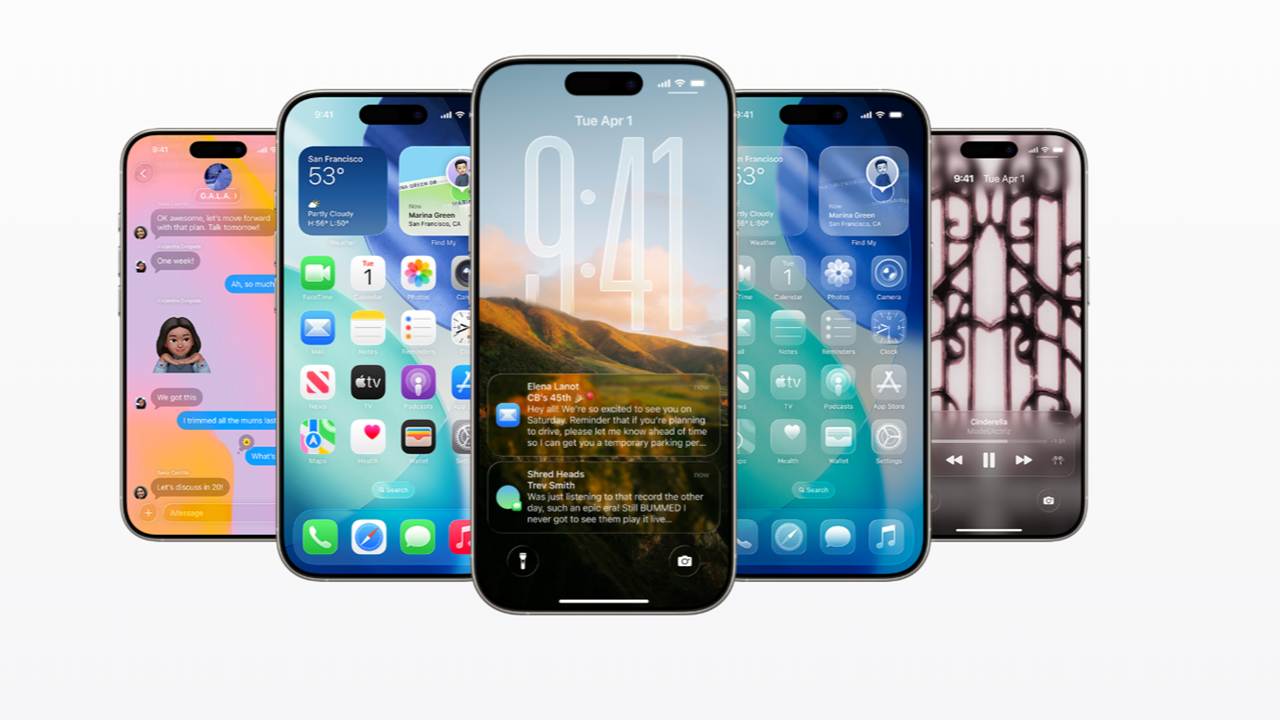- Bilgi Almak İçin0541 788 55 58
- TEKNİK SERVİS FORMU

Macʼ inizle yeni bir yazı tipi kullanmaya başlamak ister misiniz?
MacOSʼ a anında yeni yazı tipleri yüklemek için bu rehberi okumanız yeterlidir.
Geçmişte, üçüncü taraf yazı tiplerini macOSʼ a yüklemek sıkıcı bir işti, ancak artık değil. Apple, Macʼinizin yazı tipi koleksiyonunu hızla özelleştirebilmeniz ve yazmaya hemen başlayabilmeniz için yazı tipi yükleme sürecini kolaylaştırdı.
Genel olarak, otomatik yükleme yöntemi, çoğu yazı tipini sorunsuz bir şekilde macOS işletim sistemine ekler, ancak başka seçenekleriniz de vardır. Macʼinize üçüncü taraf yazı tiplerini eklemenin birkaç yolunu sizlere gösterelim.
MacOSʼ ta yazı tiplerini otomatik olarak nasıl yükleyeceğiniz aşağıda açıklanmıştır:
Yüklenen tüm üçüncü taraf yazı tipleri, Yazı Tipi Kitabı uygulamasının Kullanıcı bölümünde görünür.
Buradan, Macʼin standart yazı tiplerini geri yüklemek gibi yazı tiplerinde diğer yönetim eylemlerini devre dışı bırakabilir, kaldırabilir ve gerçekleştirebilirsiniz.
Kullanılmayan yazı tiplerini devre dışı bırakmak, herhangi bir öğeyi tamamen silmeden koleksiyonunuzu düzenlemenin harika bir yoludur.
Bir TTF dosyasını açarken sorun yaşıyorsanız, doğrudan Yazı Tipi Kitabı aracılığıyla Macʼinize yazı tipi ekleyebilirsiniz.
Otomatik işlem çok daha kolay olduğu için çoğunlukla bu yöntem modası geçmiştir.
Ancak, sorunlar ortaya çıktığında bunun gibi eski usul taktiklere başvurmanız gerekebilir.
MacOSʼ ta Font Book aracılığıyla fontları nasıl ekleyeceğiniz aşağıda açıklanmıştır:
Yükleme tamamlandığında öğe, Font Bookʼ un Kullanıcı bölümünde beklenen konumda görünmelidir.
Olağanüstü durumlarda, Font Bookʼ u tamamen atlamanız ve kullanıcı kitaplığınızdaki Fonts klasörüne bir dosya eklemeniz gerekebilir.
İşte bu süreç nasıl çalışıyor:
Gerekirse, istenmeyen yazı tipi öğelerini de buradan silebilirsiniz.
Açıkçası, macOSʼ a yazı tipi eklemek oldukça basit bir işlemdir. Otomatik yöntem başarısız olsa bile, manuel çözümlerden biri çoğu sorunu çözmelidir.
Belirli bir üçüncü taraf yazı tipiyle sorun yaşamaya devam ederseniz, bunun nedeni bozulma olabilir. Bu durumda TTF dosyasını başka bir kaynaktan indirmeniz gerekebilir.